Vælg et fotoalbum, og administrer lagringsplads på Apple Watch
Fotos i det valgte album på iPhone opbevares på Apple Watch og vises i appen Fotos ![]() på dit Apple Watch. Dit Apple Watch opbevarer fotos fra et enkelt synkroniseret fotoalbum på din iPhone. Fra ny er dit Apple Watch indstillet til at bruge albummet Favoritter med fotos, du har mærket som favoritter, men du kan vælge et andet album.
på dit Apple Watch. Dit Apple Watch opbevarer fotos fra et enkelt synkroniseret fotoalbum på din iPhone. Fra ny er dit Apple Watch indstillet til at bruge albummet Favoritter med fotos, du har mærket som favoritter, men du kan vælge et andet album.
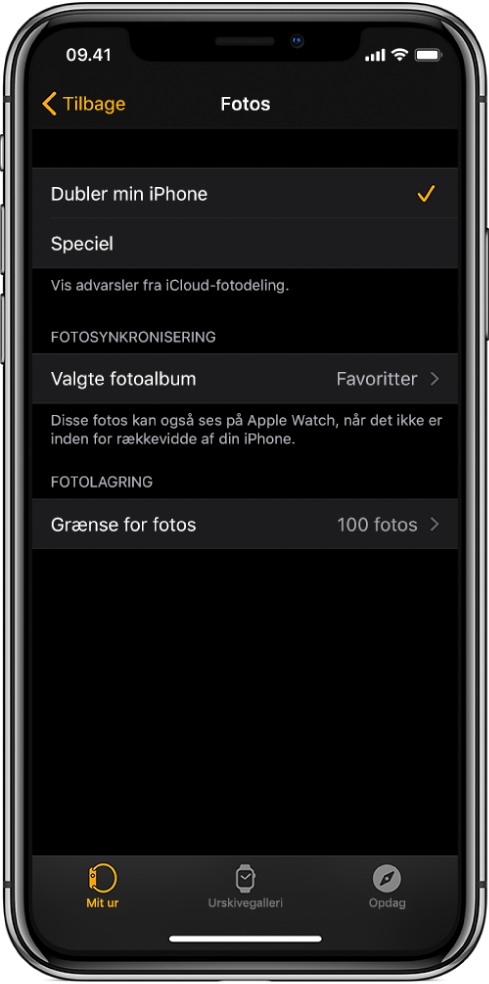
Vælg det album, der skal opbevares på Apple Watch
Åbn appen Apple Watch på din iPhone.
Tryk på Mit ur, gå til Fotos > Valgte fotoalbum, og vælg albummet.
Hvis du vil fjerne et foto fra Apple Watch, skal du åbne appen Fotos på din iPhone og derefter fjerne billedet fra det album du har synkroniseret.
Du kan oprette et nyt album til fotos på Apple Watch ved at bruge appen Fotos på din iPhone.
Begræns lagring af fotos på Apple Watch
Det antal fotos, der opbevares på dit Apple Watch, afhænger af den ledige plads. Hvis du vil reservere plads til sange og andet indhold, kan du begrænse det antal fotos, der opbevares på dit Apple Watch.
Åbn appen Apple Watch på din iPhone.
Tryk på Mit ur, og gå til Fotos > Grænse for fotos.
Gør ét af følgende for at se, hvor mange fotos der er på dit Apple Watch:
Åbn appen Indstillinger
 på dit Apple Watch, og gå til Generelt > Om.
på dit Apple Watch, og gå til Generelt > Om.Åbn appen Apple Watch på din iPhone, tryk på Mit ur, og gå til Generelt > Om.
Hvis du vil se, hvor meget plads der er brugt til dine fotos, skal du gå til Generelt > Brug i appen Apple Watch.
Tag et skærmbillede af Apple Watch
Åbn appen Indstillinger
 på dit Apple Watch, gå til Generelt, og aktiver Slå skærmbilleder til.
på dit Apple Watch, gå til Generelt, og aktiver Slå skærmbilleder til.Hold Digital Crown og sideknappen inde på samme tid for at tage et billede af skærmen.
Skærmbilleder gemmes i Fotos på din iPhone.